常见的斜线表头我们大家都选择在电脑端绘制,但是也会有也有一些职场的小伙伴喜欢在手机上办公,电脑不在身边需要在手机上为客户绘制报表,但是你会制作斜线表头吗?

一、在手机wps表格中制作单斜线表头
- 打开手机wps的表格,点击编辑在b5中输入星期和日期,点击换行符(或者常按Tab键)
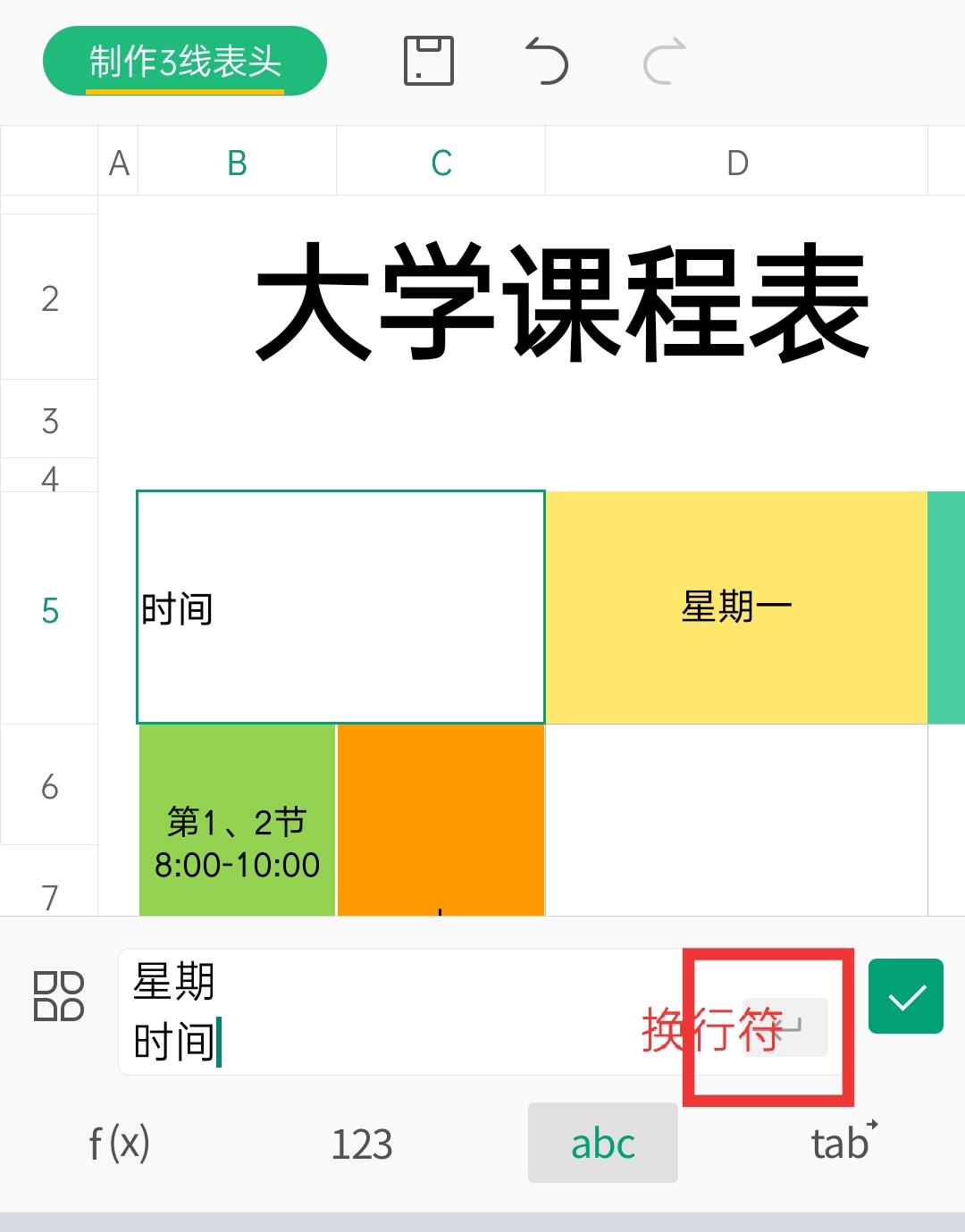
- 将星期前添加空格调至合适位置
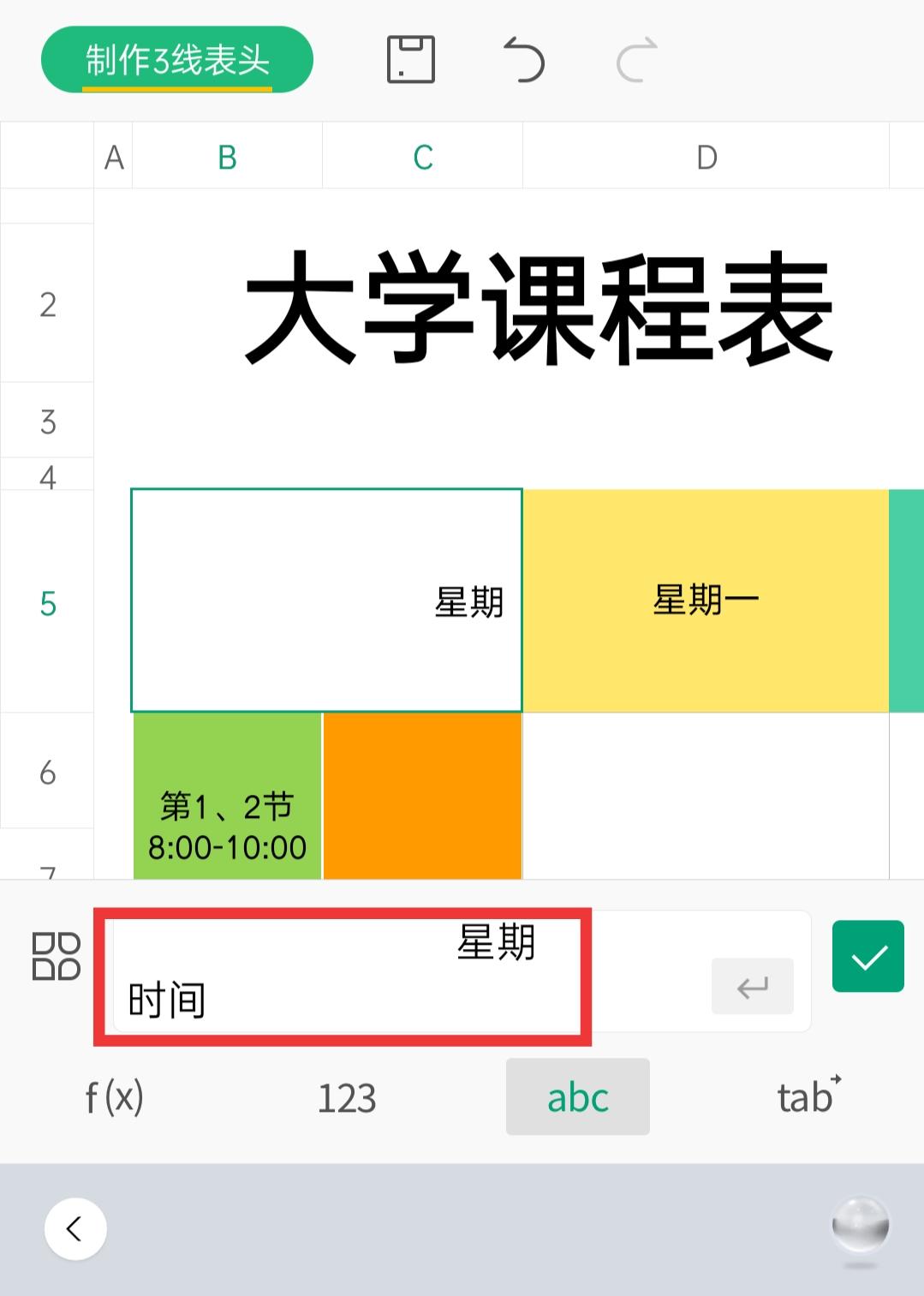
- 设置单元格的格式为左对齐——设置内置边框为单斜线,需要注意的是在插入斜线的时候一定要先选中单元格才可以将线条一头对准单元格对角线
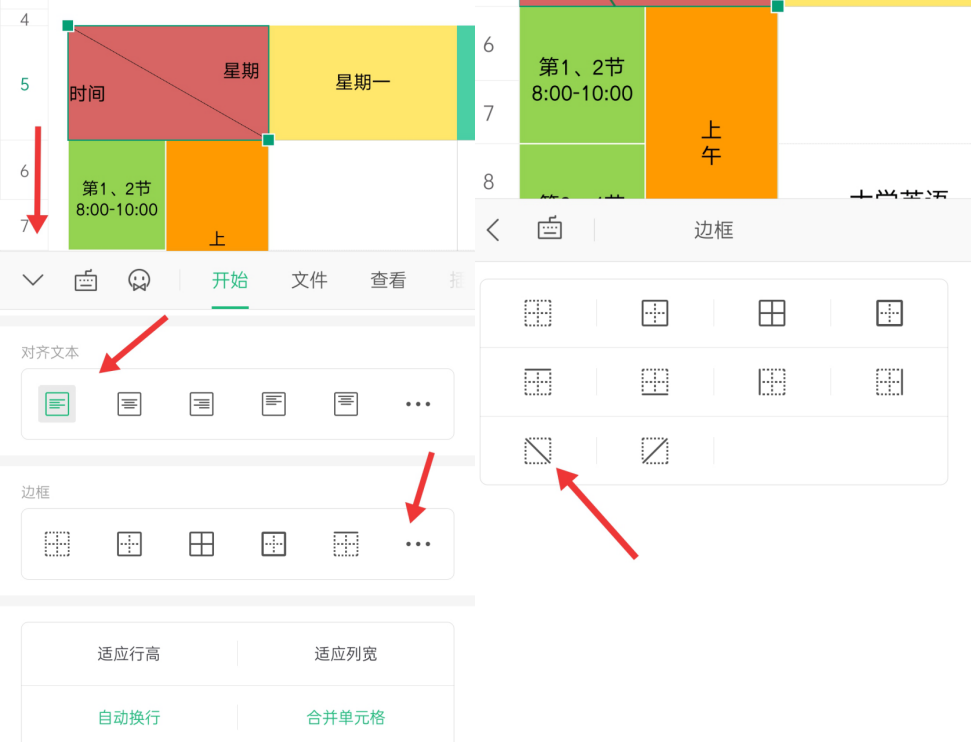
附上教程演示:

wps教程
但是在使用手机微软excel上操作起来比较困难,在边框中是没有单斜线设置的,也没有行内换行!只可以通过插入形状线条和文本框来实现

excel边框无斜线
手机excel中制作单斜线表头效果
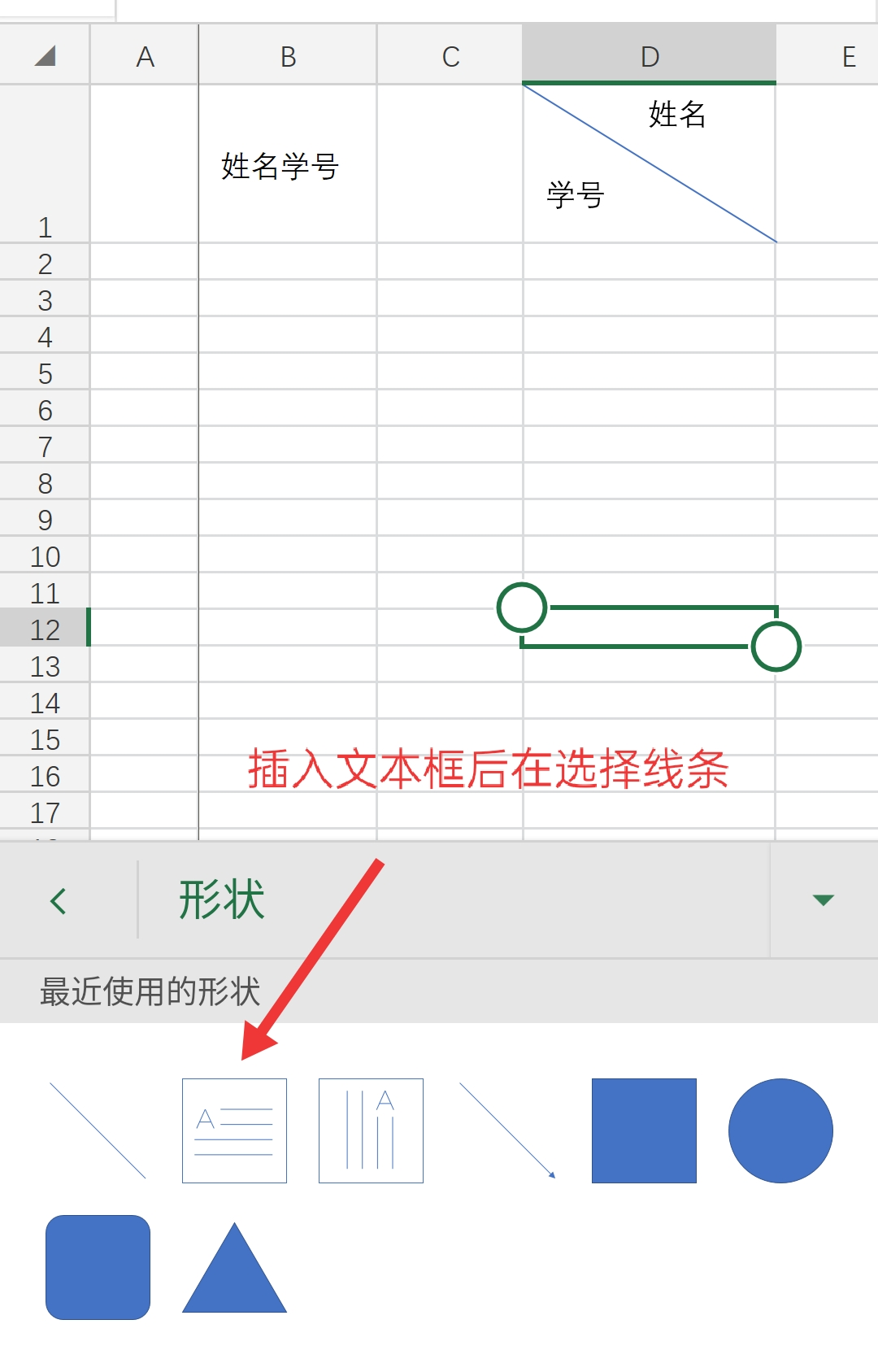
excel制作斜线表头
二、在手机WPS中制作双斜线表头,制作步骤和单斜线表头差不多
在单元格中输入【星期节数日期】,添加行内换行后点击底部工具栏找到【插入】,点击线条选择自己喜欢的颜色即可绘制,调整至合适的位置!在手机中wps中绘制形状的时候我们大家都要耐心一点,毕竟没有在电脑中操作那么方便!

wps制作斜线表头
简单的操作希望也可以帮到大家!如果帮助了你,请你帮忙点下赞哦,也可以评论,或者将其分享给更多的人!Excel常用办公模板:















